一键重装系统(安装系统)步骤
发布时间:2022-10-09 文章来源:深度系统下载 浏览:
|
软件是一系列按照特定顺序组织的计算机数据和指令的集合。一般来讲软件被划分为编程语言、系统软件、应用软件和介于这两者之间的中间件。硬件是“计算机硬件”的简称。与“软件”相对,电子计算机系统中所有实体部件和设备的统称。 小白系统一键重装系统步骤是傻瓜式安装方式,一键重装系统方法是非常简单好用的。小白系统一键重装系统步骤可以帮助很多电脑初学者解决繁琐复杂的问题,只要几个简单的操作就可以轻松完成安装。下面,就来看看一键重装系统方法。 温馨提示:使用小白一键重装系统软件前请关闭所有杀毒软件,安全卫士和系统防火墙,避免因误报或者拦截造成安装失败。重装系统前下载驱动精灵万能网卡版,放到除C盘外的盘符中,以免安装系统后没有网卡驱动不能上网的问题。 所需软件: 首先我们打开下载好的小白一键重装系统,点击“立即重装系统”,如下图所示:
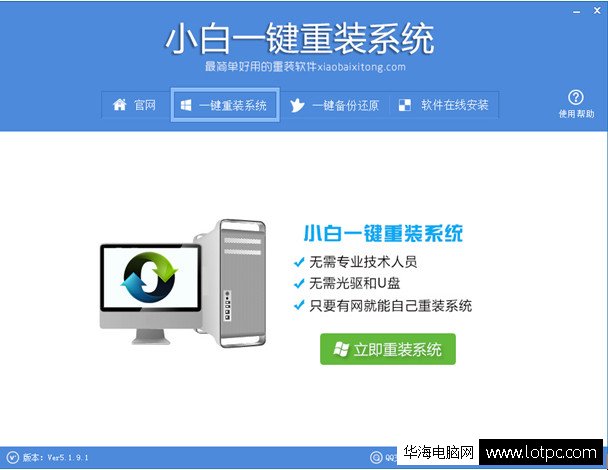
小白一键重装系统软件会检测您的软硬件坏境与网络是否畅通,如下图所示:
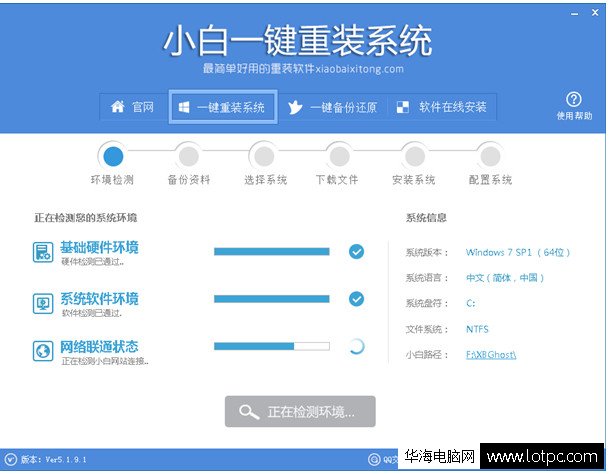
勾选您需要备份的路径,比如桌面有重要资料,那么勾选“备份桌面文件”即可,如下图所示:

点击下一步后,进入到选择系统的栏目,选择您需要下载的系统并且点击【安装此系统】,如下图所示:
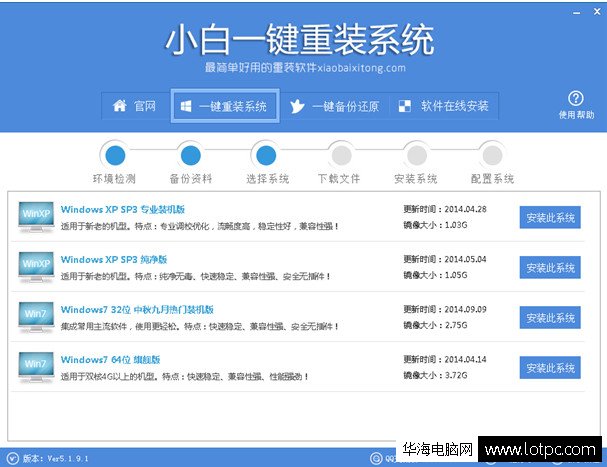
这时小白一键重装系统软件下载您选择的系统,现在比较热门就是Win7 64位系统。
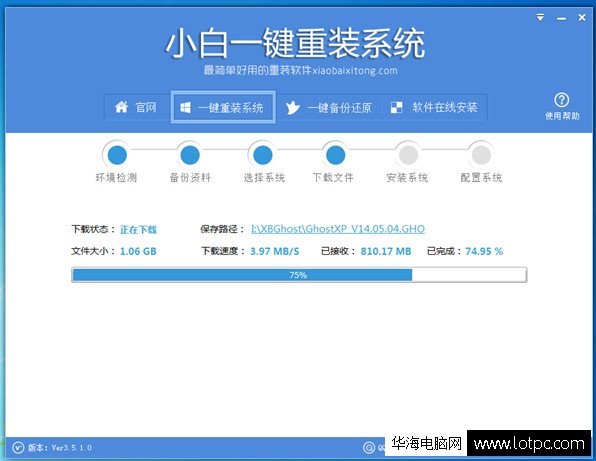
等待系统下载完毕,弹出“系统即将重新启动”的对话框,点击“立即重启”。
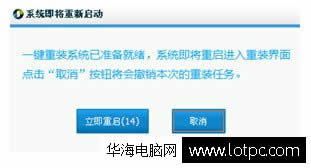
综上所述的全部内容就是关于小白系统一键安装xp系统步骤的全部文章内容了,一键重装系统方法是不是非常的简单呢?在此,大家只要坐等安装系统完毕即可。小白一键重装系统软件是不是就是那么任性好用呢?你心动了吗?心动不如行动哦,喜欢小白一键重装系统软件的话,就赶紧登录我们的小白网站下载吧! 硬件是实在的,有模有样的。软件是程序性的。是一系列的指令。有了软件,硬件才会实现更丰富的功能。 |
相关文章
本类教程排行
系统热门教程
本热门系统总排行


